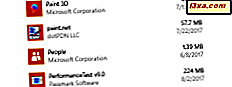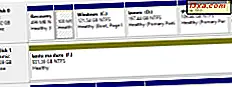I dag bliver tabletter mere og mere populære, og med rette. De er alsidige, og de fleste er meget lettere bærbare end endda en netbook. Men at skrive på en tabletskærm er ikke noget, der kommer naturligt til mange mennesker, og selv de bredeste tabletter har kun så meget skærm fast ejendom, som de skal vise tastaturet på. Kun personer med små hænder har en chance for at skrive på en effektiv måde. Således har der været et stadigt voksende marked for add-on tastaturer til tabletter og andre bærbare enheder. Jeg har for nylig købt en Samsung Galaxy Tab 2 tablet, så nu har jeg mulighed for at evaluere Microsoft Wedge Mobile tastaturet.
Microsoft Wedge Mobile - hvad det er
Her er Microsofts egen side, der beskriver tastaturet og dets specifikationer: Wedge Mobile Keyboard. Jeg var virkelig imponeret over designet, lige ud af kassen.

Klaviaturet selv er solidt. Det har en god metalbase, hvilket gør den lidt tungere end andre mobile tastaturer, men det giver Wedge Mobile substansen, at nogle af de andre ikke har. Alligevel føles det ikke så tungt, at det ville være en byrde at bære med en tablet.
Wedge i navnet refererer til røret, der kører næsten længden af tastaturet nedenunder. Dette tjener flere formål. Ud over den indlysende funktion at løfte bagsiden af tastaturet lidt ud over den overflade, den er indstillet på, indeholder røret batterirummet og Bluetooth-forbindelsesknappen i modsatte ender. Tastaturet kræver to AAA-batterier, som leveres.

Hvad derimod virkelig imponerede mig mest var keyboardet cover. Det har en attraktiv gummeret overflade og passer godt over tasterne. Beskyttelse af tastaturet er imidlertid ikke det eneste formål, som vi vil se.
Microsoft Wedge Mobile - Sådan virker det
Du begynder med at trykke ind på batterirummet, som glider ud på en fjeder. Vær opmærksom på batteriplaceringsillustrationen, fordi batterierne glider ind bagud fra det man ville forvente (eller i det mindste bagud fra det jeg havde forventet, og jeg fik det forkert første gang, fordi jeg ikke var opmærksom). Kammeret er fastgjort til tastaturet, så du kan glide det ud for indføring og fjernelse af batterier, men det falder ikke ud og går tabt et sted. Jeg satse på, at alle har en historie om at tabe et batterirumsdør på nogle gadgets eller andre.

Tryk batterierne ordentligt på plads (klaprummet lukker) og fjern tastaturdækslet. Dækslet tjener som en tænd / sluk-knap, selv om jeg ikke er sikker på, hvordan det virker. Jeg kunne ikke se noget indlysende sted, hvor det kunne presse på en tast på tastaturet. Microsoft magi. :)
Når du har fjernet dækslet, skal du holde det i nærheden, fordi du skal bruge det.

Tænd din Bluetooth-enhed, og gå til skærmbilledet Bluetooth-indstillinger, og følg producentens anvisninger for at parre det med en anden enhed. Tryk på Bluetooth-forbindelsesknappen på enden af tastaturrøret. Når du drejer tastaturet over, vil du se et lille lys blinkende mellem de øverste rækker af nøgler. Når forbindelsen er lavet, stopper lyset blinkende fra rødt til grønt og forbliver grønt et øjeblik. Så går det ud, hvilket sparer batteriets levetid.

Nu om det tastatur cover. Du kan se, at der er et indrykk i midten af det. Det er faktisk en foldelinie. Hold dækslet, så Microsoft-logoet vender væk fra dig og fold begge ender ind mod midten, så dækslet danner en vinkel med de to udragende kanter mod hinanden.

Undskyld for det mærkelige billede; At finde en overflade, der ikke var alt for reflekterende, var en udfordring.
Hvad du nu har, er en tabletstand! Den gummerede overflade holder tabletten sikkert på plads, når den hviler på stativet, og holder stativet glidende rundt på bordet. Og enhver størrelse tablet (eller endda en Bluetooth-kompatibel telefon) passer.

Hvor kan det købes
 Køb nu
Køb nu  Køb nu
Køb nu Når du har fået din enhed afgjort i standen og parret, er resten let. Bare begynd at skrive. Den lille størrelse på tastaturoverfladen kan få noget at vænne sig til, især hvis du som jeg har brugt et større end gennemsnittet ergonomisk tastatur i Microsoft. Jeg fandt ud af, at det tog et stykke tid at holde op med PgDn- tasten i stedet for backspace. Men lidt øvelse tog sig af det.
Som du måske forventer, er Wedge Mobile Keyboard optimeret til brug sammen med Windows 8-enheder. Den leveres med specialiserede Windows 8 nøgler i den øverste række, og Windows 8 Logo Windows-tasten på nederste række. Men det fungerede perfekt med min Android tablet lige det samme. Jeg er sikker på at det ville fungere sammen med enhver anden Bluetooth-enhed. Dette er en usædvanligt velovervejet enhed.
Microsoft Wedge Mobile- tastaturet er prissat lidt højere end nogle af alternativene. Selv om nu Microsoft har frigivet et nyt ergonomisk bærbart tastatur, ser jeg prisen på Wedge er kommet lidt ned på Amazon.
Produkt bedømt 4/5Dom
Jeg elskede dette tastatur lige ud af boksen. Designet er fremragende. Tastaturet selv har en let berøring og god taktil tilbagemelding. Multifunktionsdækslet er bare frost på kagen. Hvis du har en bærbar enhed, der ikke har eget tastatur, vil jeg helt klart anbefale dig at give Microsoft Wedge Mobile- tastaturet et forsøg. Wedge Mobile Keyboard er solidt, pålideligt, let at skrive på og en rimelig størrelse for folk med gennemsnitlige til små hænder. Designet er dejligt og omslaget er et stort plus. Hvis du har en Windows 8 touchscreen-enhed, tror jeg, du vil være særlig tilfreds med det. Når det er sagt, ved jeg imidlertid, hvor personligt et valg af tastatur kan være, så vær sikker på, at den forhandler, du køber den, har en rimelig returpolitik, bare i tilfælde. Jeg synes, det vil være en god form for de fleste mennesker, men kun du kan sikkert sige. Har du prøvet dette tastatur eller et andet Bluetooth-tastatur, du kan lide bedre? Jeg ville være mest interesseret i at høre om det i kommentarerne.